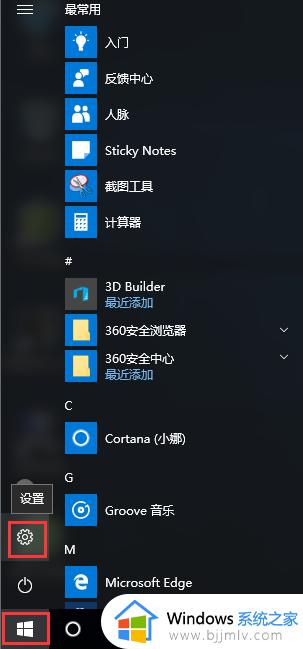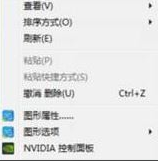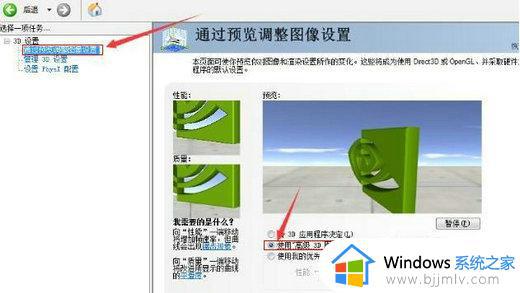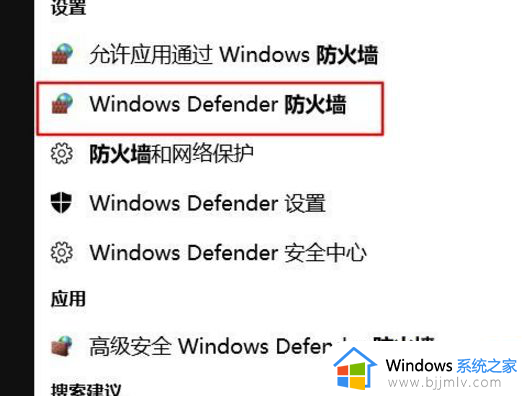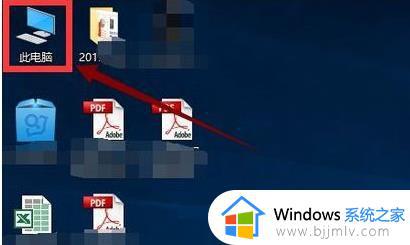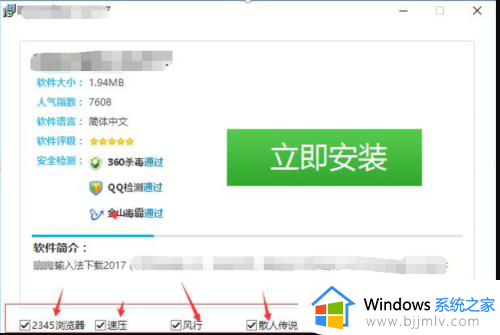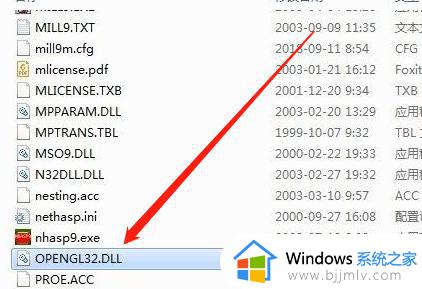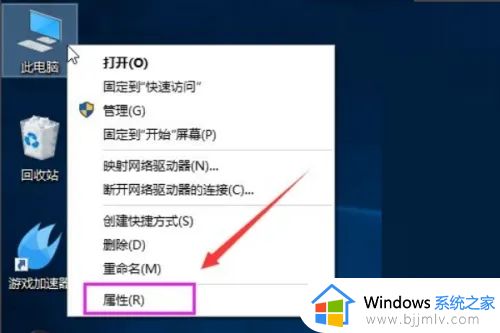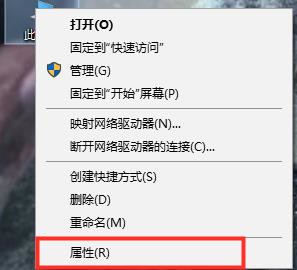win10很卡顿怎么办 win10卡顿严重完美解决办法
更新时间:2022-12-23 09:49:29作者:runxin
随着使用win10系统的用户越来越多,我们遇到的系统问题也都开始增加,有些用户的电脑在安装完win10系统没多久,每次在启动运行时总是会出现卡顿的现象,这让许多用户体验感极差,对此win10很卡顿怎么办呢?今天小编就来告诉大家win10卡顿严重完美解决办法。
具体方法:
1、双击桌面上的这台电脑,进入系统。
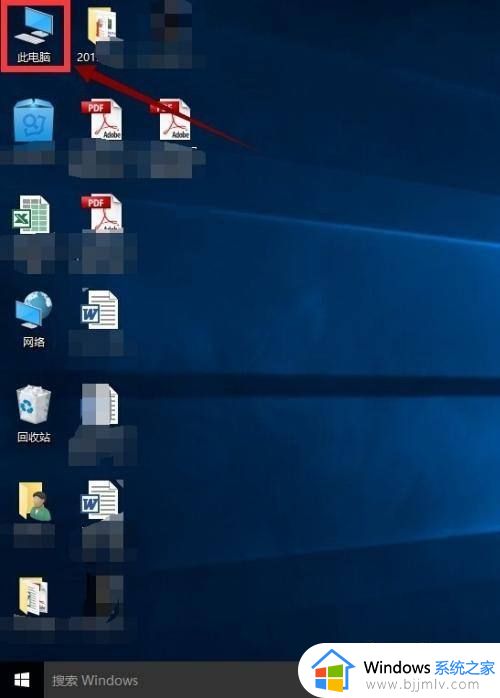
2、找到win图标系统盘,点击右键选择属性进入。
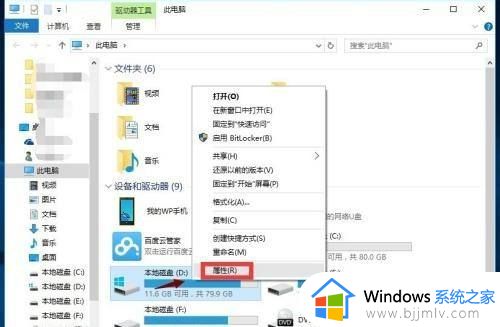
3、进入系统盘属性界面,选择磁盘清理。
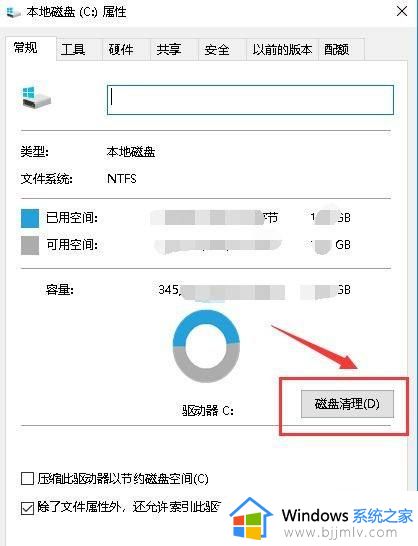
4、等待程序扫描系统垃圾文件,如下图所示,一般需要1分多钟。
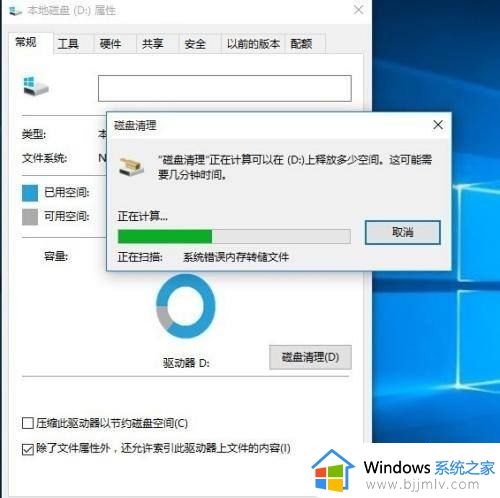
5、勾选你需要清理的垃圾文件,点击确定按钮。
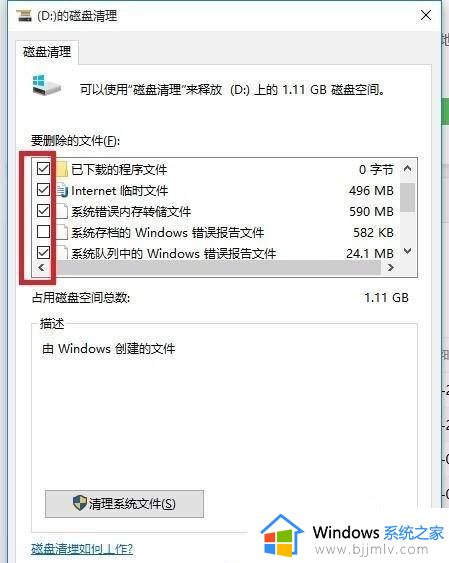
6、弹出清理确定窗口,点击删除文件,清理完毕回到系统盘属性界面。
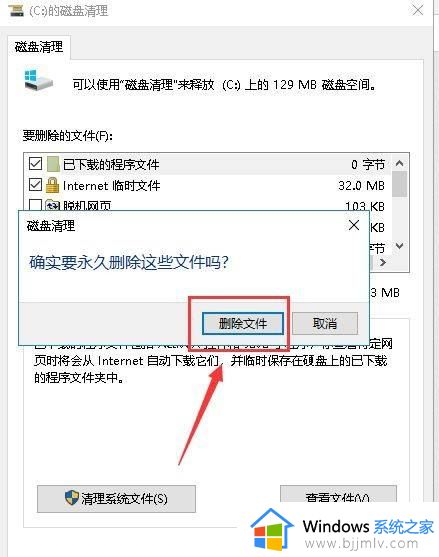
7、点击系统盘属性界面--工具--优化,如下图所示。
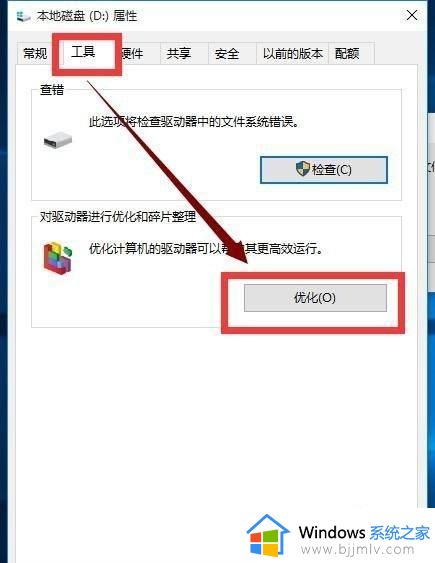
8、选择你的系统盘,点击优化按钮,等待优化完成,通过上述方法还卡,就只能重置win10了。
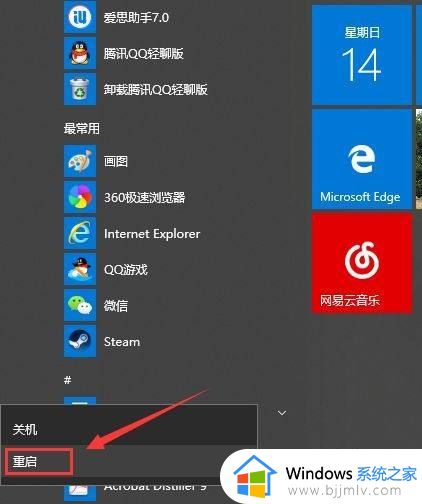
以上就是小编给大家介绍的win10卡顿严重完美解决办法了,有遇到这种情况的用户可以按照小编的方法来进行解决,希望能够帮助到大家。